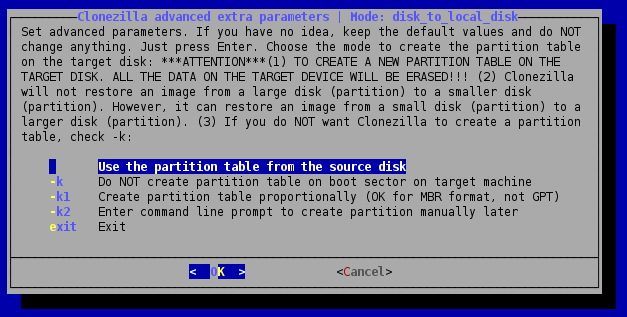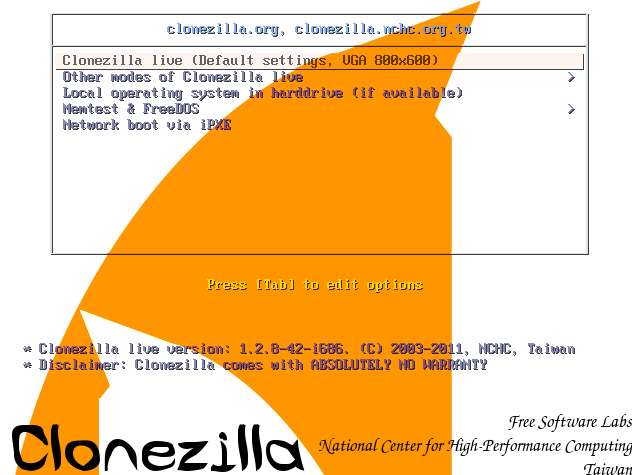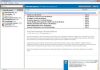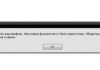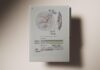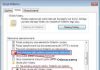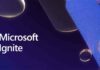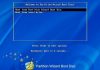Clonezilla – дуже просунута програма, яка дозволяє вам клонувати, копіювати (відновлювати) і відновлювати (відновлювати) цілі диски і окремі розділи >>> останню версію
підручник, опис, інструкція по застосуванню
Після завантаження образу і підготовки носія ми запускаємо з нього комп’ютер (додаток також входить в популярний дистрибутив Parted Magic ). Перший екран дозволяє вибрати дозвіл екрану: 
Потім натисніть Enter кілька разів, щоб продовжити >>> виберіть англійську, прийміть розкладку клавіатури за замовчуванням «Dont toutch keymap» і виберіть «Start Clonezilla».
Тепер ми побачимо головне вікно програми з двома режимами:
- пристрій-образ: копіювати / відновлювати диск або розділ в / з файлу образу
- пристрій-пристрій: пряме клонування диска на диск або розділ на розділ
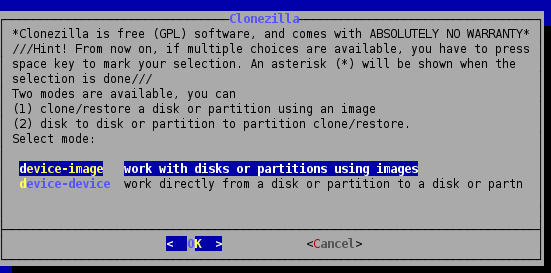
Копіювання розділів у файл зображення
У цьому прикладі ми скопіюємо розділи в файл зображення. Після вибору зображення пристрою в наступному вікні виберіть місце для збереження копії. У нас є можливість запису на інший локальний диск або мережеві сервери. Я вибрав запис на інший диск >>> Local dev. Тепер додаток повідомить вам, що якщо ви збережете зображення на USB-накопичувачі, підключіть його і почекайте близько 5 секунд і натисніть Enter: 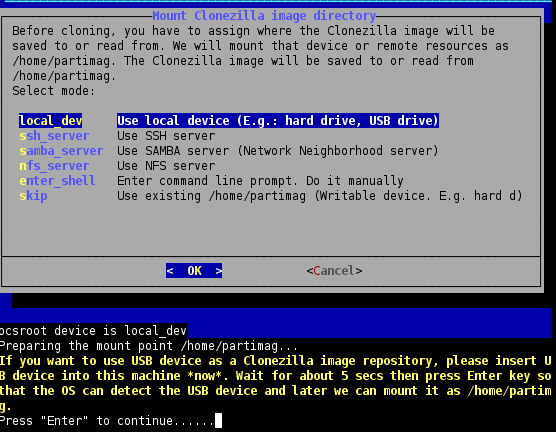
Тепер виберіть розділ, в якому буде збережено створене зображення. Я вибрав перший розділ другого диска >>> sdb1. При відновленні виберіть розділ, в якому збережено раніше створене зображення. додаток автоматично підключить зазначені розділи: 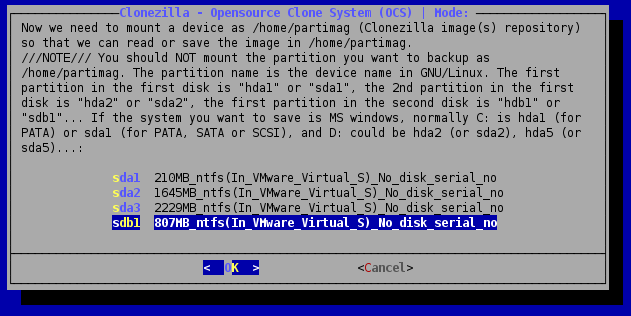
Виберіть каталог, у розділі для запису. В моєму випадку розділ не має каталогів, тому він збереже зображення в кореневий каталог. При відновленні ми вибираємо каталог з збереженим зображенням, але не вказуємо його в поточному вікні: 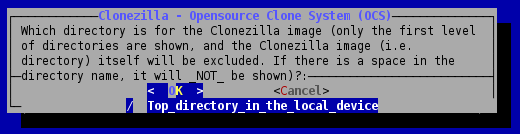
Вибір режиму: режим початківця (режим новачка, налаштування за замовчуванням) або експерт (розширений режим): 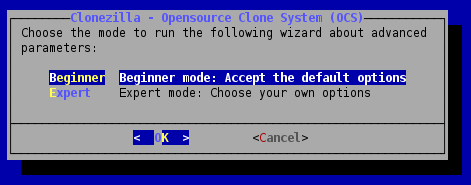
Вибір операцій для виконання:
- saveisk / saveparts: записати диск / розділ файл образу
- restoreisk / restorereparts: відновити диск / розділ з файлу образу
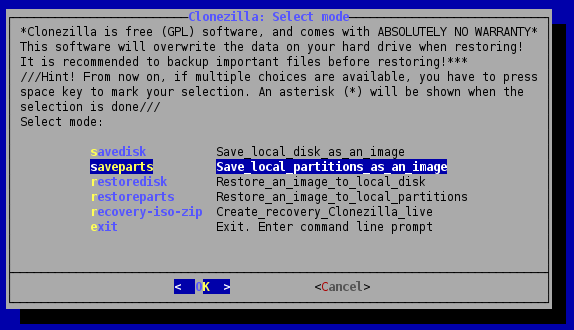
Ім’я створюваного файлу. За замовчуванням це дата, але ви можете змінити її, як вам подобається: 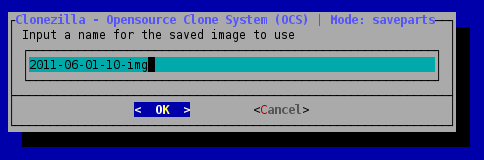
Вибір розділів, які ви хочете скопіювати: 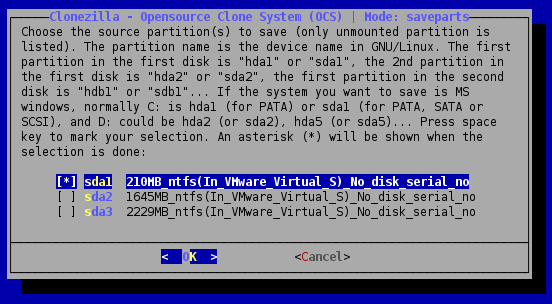
Якщо ви вибрали режим «Початківець», додаток почне резервне копіювання диска / розділу. У разі експертного режиму ми встановили декілька більш складних параметрів.
Експертний режим: вибір інструменту, який буде виконувати копіювання. За замовчуванням використовується Partclone: 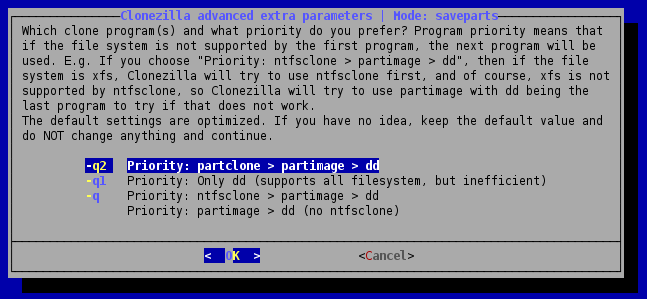
Експертний режим: розширені додаткові параметри 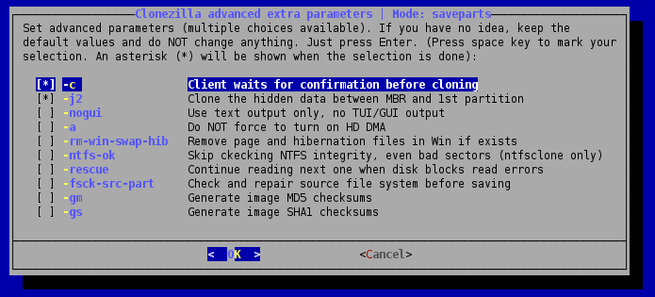
Експертний режим: вибір рівня стиснення: 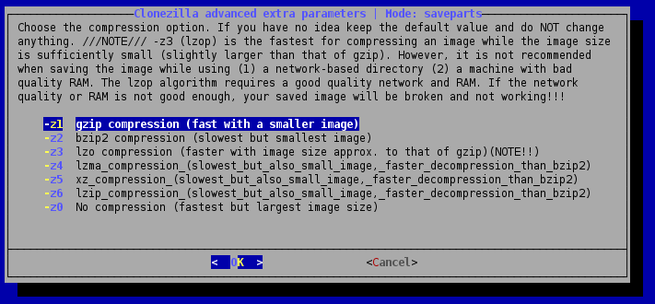
Експертний режим: параметри для розподілу створеного зображення на частини 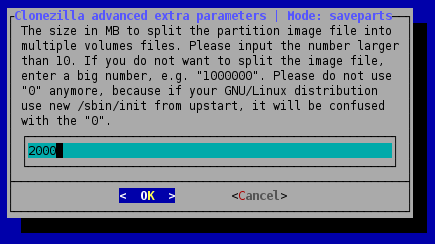
Експертний режим: дія, яку потрібно виконати після операції 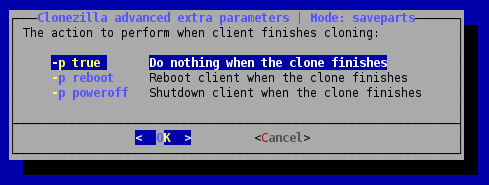
Тепер додаток почне копіювання диска / розділу. У формі консолі ви побачите деякі питання і попередження, які ми приймаємо, натиснувши клавішу Enter і ввівши «так». Після завершення операції програма повідомить вам про успіх або будь-яких помилках. 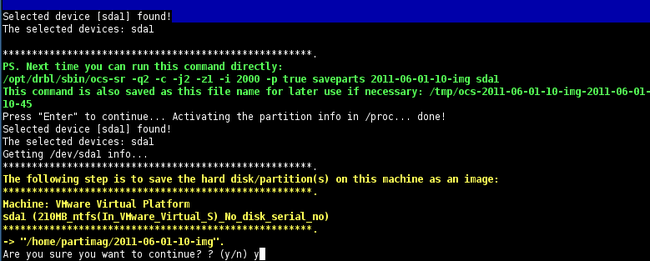
Відновити розділ з файлу зображення
Початкові кроки такі ж, як для копіювання. У вікні вибору операцій ми тепер вибираємо Відновлений ризик / Відновлення. У наступному вікні програма виявить збережені зображення у раніше вказаному каталозі. У прикладі лише одна картинка: 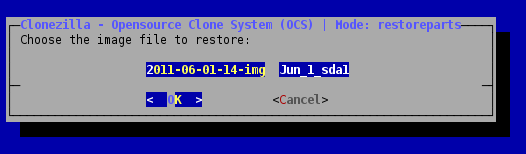
Вибір цільового розділу – вкажіть розділ для відновлення: 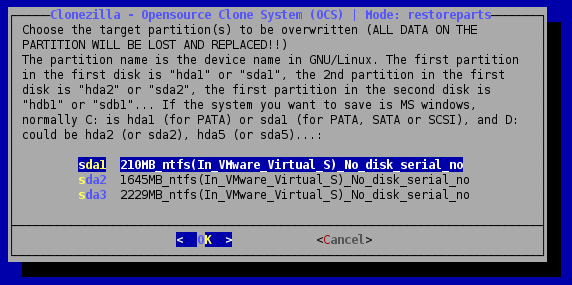
Експертний режим: розширені додаткові параметри 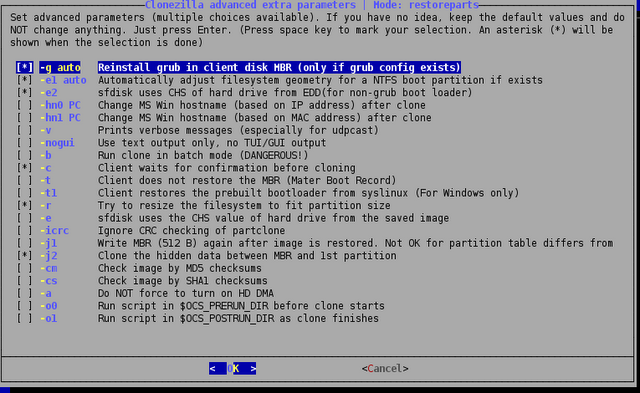
Режим експерта: параметри таблиці розділів 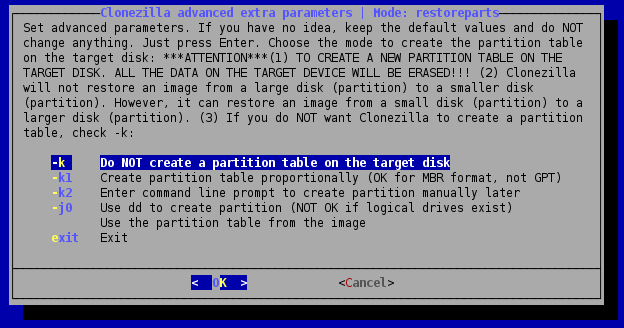
Відновлення почнеться: 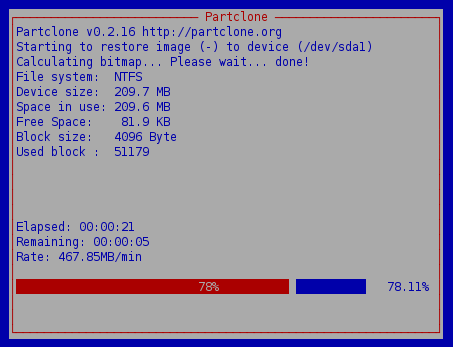
Пряме клонування диска на диск / розділ на розділ
У головному вікні виберіть опцію пристрій-пристрій.
Далі виберіть, чи ви хочете скопіювати диск або окремий розділ: 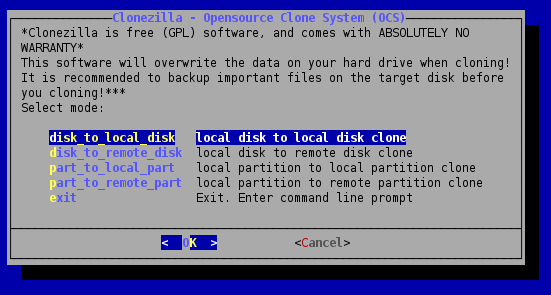
У прикладі я вибрав клонування диска на диск. Ми вибираємо вихідний диск. У цьому прикладі перший менший sda-диск буде клонований у другий, більший sdb: 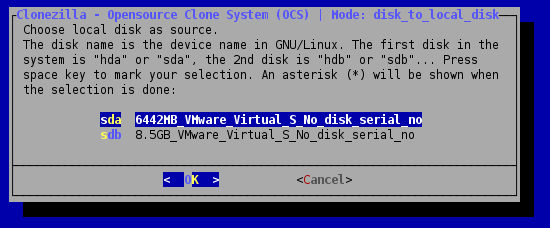
Вибір цільового диска: 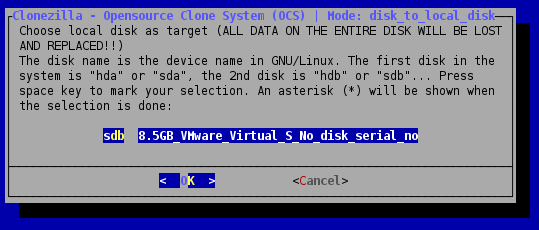
Додаткові параметри: 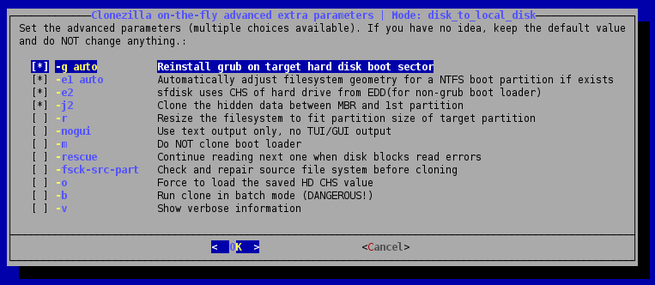
Параметри таблиці розділів